Al copiar la tarjeta de ID para que se ajuste a una sola página.
Podrá copiar un original de tamaño de tarjetas, como una tarjeta de ID, en una sola hoja de papel de forma consecutiva.
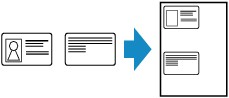
-
Pulse el botón COPIA (COPY).
Aparecerá la pantalla de copia en espera.
-
Pulse el botón Menú (Menu).
Se muestra la pantalla Menú Copia (Copy menu).
-
Seleccione Copia especial (Special copy) y, a continuación, pulse el botón OK.
-
Seleccione Copia tarj. ID (ID card copy) y, a continuación, pulse el botón OK.
Si se selecciona una configuración de tamaño de página o tipo de soporte que no se pueda usar en la copia de una tarjeta de ID, la pantalla LCD muestra el mensaje siguiente.

-
Seleccione un tamaño de página y pulse el botón OK.
-
Seleccione un tipo de soporte y pulse el botón OK.
-
-
Utilice el botón

 o los botones numéricos para especificar el número de copias.
o los botones numéricos para especificar el número de copias.Cambie la configuración de impresión según convenga.
-
Pulse el botón Color si desea una copia en color, o el botón Negro (Black) para que la copia sea en blanco y negro.
Aparecerá la siguiente pantalla.

-
Coloque la tarjeta de ID con la cara delantera hacia abajo, al cristal de la platina, con unos 2 mm (0,12 pulgadas) o más de espacio entre los bordes (área con rayas diagonales [A]) del cristal de la platina y, a continuación, pulse el botón OK.
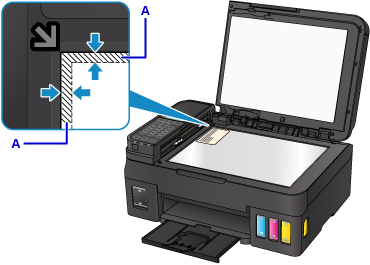
Tras escanear el anverso, se muestra la pantalla siguiente.

-
Coloque la tarjeta de ID con la cara trasera hacia abajo, al cristal de la platina, con unos 2 mm (0,12 pulgadas) o más de espacio entre los bordes (área con rayas diagonales [A]) del cristal de la platina y, a continuación, pulse el botón OK.
La impresora empezará a copiar.
Retire la tarjeta de ID del cristal de la platina una vez que finalice la copia.

